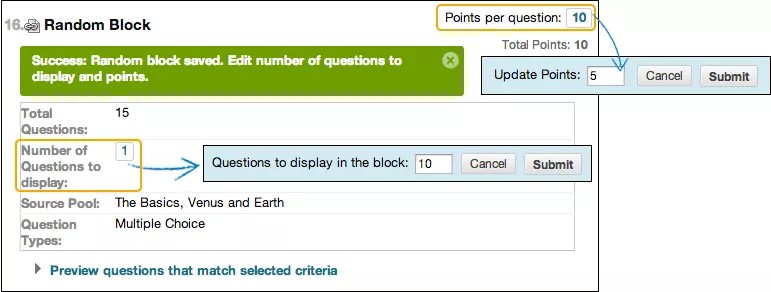Esta información se aplica solo a la vista de cursos Original. Su institución controla qué herramientas están disponibles.
Puede especificar que se presente una selección aleatoria de preguntas cada vez que un estudiante realiza el examen.
Al crear un examen en la vista del curso Original, puede utilizar bloques aleatorios para garantizar que cada estudiante reciba una versión diferente del examen. Los bloques aleatorios solo extraen preguntas de los bancos de preguntas, por lo que primero debe crear al menos uno de ellos.
Diferencias en la terminología de evaluación entre las vistas del curso Original y Ultra.
Realizamos algunos cambios en los nombres de las funciones de evaluación a partir de investigaciones de usuario y estándares del sector actuales. La vista del curso Ultra incluye la terminología nueva que se adapta a los estándares actuales.
En esta tabla se enumeran los nombres de las funciones de preguntas de evaluación en las dos vistas del curso.
| Vista del curso Ultra | Vista de curso Original |
|---|---|
| Banco de preguntas | Bloque aleatorio y conjunto de preguntas |
| Banco de preguntas | Banco de preguntas |
| Análisis de preguntas | Análisis de elementos |
Acerca de los bloques aleatorios
- Los bloques aleatorios solo extraen preguntas de los bancos de preguntas. Se pueden extraer preguntas de más de un banco de preguntas. Primero debe crear al menos un banco de preguntas.
- No puede agregar un bloque aleatorio de preguntas de otra prueba o encuesta.
- No puede incluir un bloque aleatorio en una encuesta ni en un conjunto de preguntas.
- Usted elige la cantidad de preguntas que se mostrarán del bloque aleatorio que se mostrará. Por ejemplo, puede mostrar 3 preguntas de 50. Las preguntas se distribuyen de forma aleatoria para que cada estudiante vea un conjunto diferente de tres preguntas.
- Puede mostrar a los estudiantes todas las preguntas de un bloque. Las preguntas se muestran a cada estudiante de forma aleatoria.
Conjuntos de preguntas frente a bloques aleatorios
Si bien tanto los conjuntos de preguntas como los bloques aleatorios entregan preguntas a los estudiantes al azar, las dos funciones tienen diferencias bien definidas:
- Puede elegir preguntas, de forma manual, de todas las pruebas, encuestas y bancos de preguntas para los conjuntos de preguntas. Los bloques aleatorios solo extraen preguntas de los bancos, por lo que no puede incluir las de otras pruebas o encuestas.
- Puede buscar preguntas y examinar los metadatos para crear conjuntos de preguntas. No puede buscar preguntas ni examinar los metadatos cuando crea bloques aleatorios.
- Puede eliminar preguntas en un conjunto de preguntas. La pregunta se elimina del conjunto, pero no de su curso. No puede eliminar preguntas dentro de un bloque aleatorio. Si no quiere que una pregunta se incluya en el bloque aleatorio, elimínela del banco de preguntas.
Después de realizar sus selecciones, establezca los mismos puntos posibles para todas las preguntas del conjunto o bloque. Para asignar a una pregunta un valor de puntuación diferente, debe agregar la pregunta de forma individual fuera de un bloque o conjunto.
Crear bloque aleatorio de preguntas
Cuando añade preguntas como un bloque aleatorio, se crea un enlace para cada pregunta, no se copian. Por eso, si cambia la pregunta original, aparecerá la versión revisada de dicha pregunta.
Si está habilitado el bloqueador de ventanas emergentes de Blackboard Learn, asegúrese de deshabilitarlo para poder acceder a la ventana emergente Crear bloque aleatorio.
- Abra la prueba. En el menú Reutilizar pregunta, seleccione Crear bloque aleatorio.
- En la ventana emergente, seleccione las casillas de verificación de uno o más bancos de preguntas.
- Seleccione la casilla de verificación de al menos un tipo de pregunta para incluirlo. Aparecerán todas las preguntas que cumplan con los criterios.
- Seleccionar Enviar. Aparece el lienzo de la prueba, que muestra un mensaje de confirmación. El bloque aleatorio de preguntas se agrega a la prueba.
- Seleccione Número de preguntas que se deben mostrar para acceder al cuadro emergente y escriba el número de preguntas que desea mostrar a los alumnos. Seleccionar Enviar.
- Seleccione Puntos por pregunta para acceder al cuadro emergente. Escriba un valor de puntuación. Este valor en puntos se asigna a cada pregunta del bloque aleatorio. No puede asignar valores de puntuación diferentes para preguntas individuales dentro de un mismo bloque aleatorio. Por eso, es posible que solo deba incluir preguntas que tengan más o menos la misma dificultad.
- Seleccione Vista preliminar de las preguntas que cumplen los criterios seleccionados para expandir o contraer la lista de preguntas. Cada pregunta se puede ver y editar.
No puede eliminar preguntas dentro de un bloque aleatorio. Si no quiere incluir una pregunta en el bloque aleatorio, elimínela del conjunto en el que aparece.
Editar y eliminar bloques aleatorios
Acceda al menú de un bloque aleatorio para editarlo o eliminarlo. En Lienzo de evaluación, puede cambiar el valor de puntuación de cada pregunta del bloque aleatorio o el número de preguntas que desee usar en la evaluación.